Option de soumission de freeflow, Chemin d’impression de production – Xerox DocuColor 242-252-260 con built-in Fiery controller-14683 User Manual
Page 16
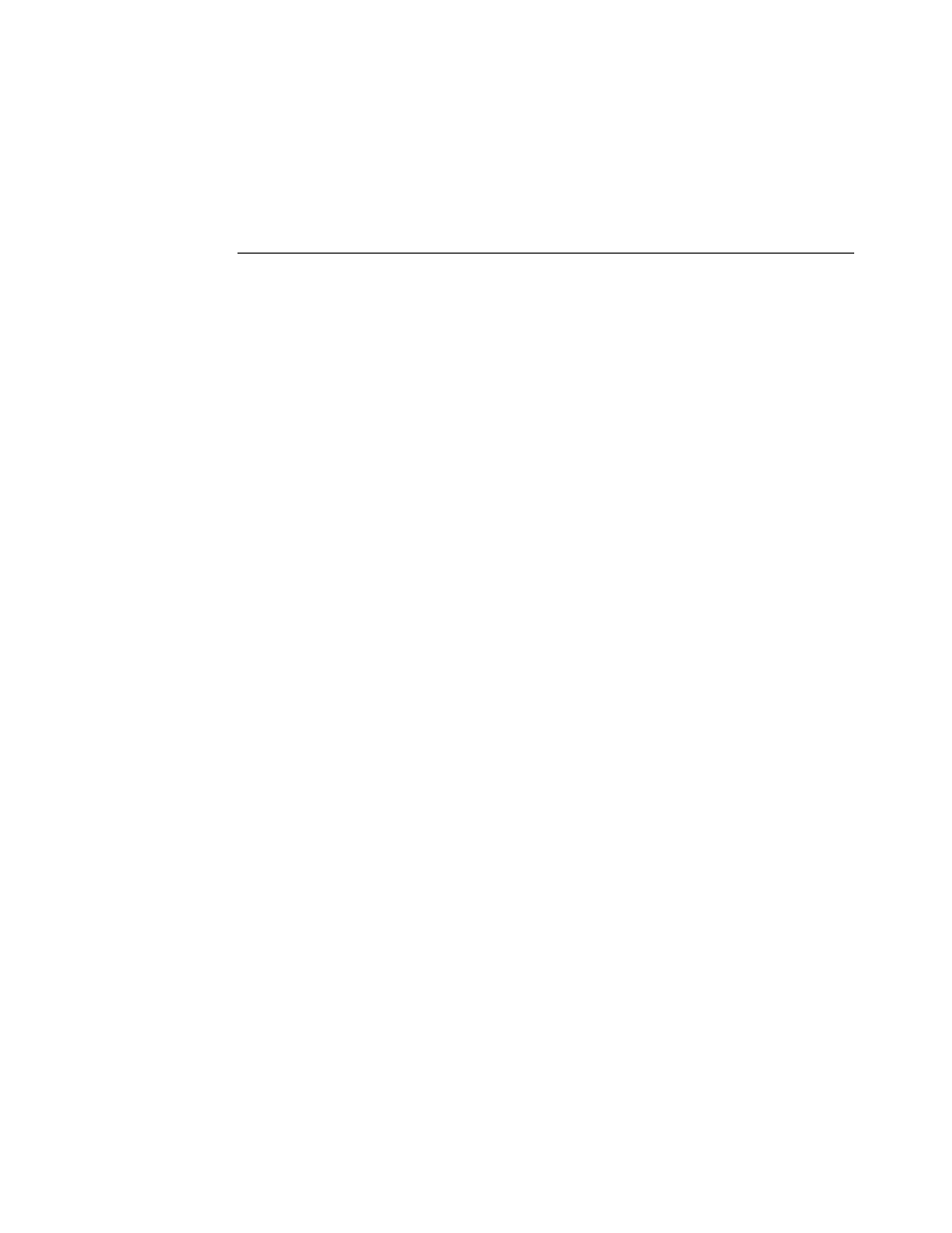
Page 16
Utilisation de maquettes Fiery FreeForm à partir de FreeFlow
La fonction Background Forms (Maquettes d’arrière-plan) de FreeFlow correspond à l’option
d’impression de données variables Utiliser maquette du Fiery.
P
OUR
UTILISER
UNE
MAQUETTE
F
REE
F
ORM
À
PARTIR
DE
F
REE
F
LOW
1 Sélectionnez Background Form (Maquette d’arrière-plan) dans l’onglet Image Adjustment
(Réglage de l’image) de FreeFlow.
2 Saisissez le numéro de maquette, tel qu’il est attribué sur le Fiery, dans la boîte de dialogue
Form Name (Nom de maquette) de FreeFlow. Ne saisissez pas le nom de la maquette.
Les tâches d’impression PCL ne peuvent pas être paramétrées sur le Fiery avec
le protocole d’impression IPP (Internet Printing Protocol)
Les fichiers PCL avec programmation des tâches ne sont pas pris en charge par le Fiery à partir
de FreeFlow. Utilisez le pilote d’imprimante PCL du Fiery si la programmation des tâches
est requise.
Option de soumission de FreeFlow
L’option de soumission des tâches de FreeFlow n’est pas disponible dans FreeFlow
Print Manager, version 8.0.
Chemin d’impression de production
Le chemin d’impression de production de FreeFlow prend en charge les options de formatage
suivantes pour les fichiers TIFF, RDO et JPEG :
• Orientation
• Mise en page
• Réduction/Agrandissement
• Rotation
Pour obtenir des résultats semblables avec les fichiers PDF et PostScript, envoyez la tâche à la
queue Attente du Fiery et sélectionnez les options équivalentes dans les propriétés de la tâche
de la Command WorkStation.
Qualité d’image en noir et blanc lors de la numérisation
Lorsque vous envoyez une tâche de numérisation en noir et blanc importée à partir de
FreeFlow Makeready et imprimée via FreeFlow Print Manager - Advanced Print Path,
désactivez ColorWise avant d’envoyer la tâche. Vous obtiendrez ainsi une qualité
d’impression optimale.
Pour désactiver ColorWise dans FreeFlow, sélectionnez Qualité de l’image > Output
Color (Couleur de sortie), puis paramétrez CMYK Emulation (Emulation CMJN)
sur ColorWise NON.
- DocuColor 242-252-260 con built-in Fiery controller-15295 DocuColor 242-252-260 con built-in Fiery controller-15637 DocuColor 242-252-260 con built-in Fiery controller-16187 DocuColor 242-252-260 avec built-in Fiery controller-12107 DocuColor 242-252-260 avec built-in Fiery controller-12487 DocuColor 242-252-260 avec built-in Fiery controller-13088 DocuColor 242-252-260 avec built-in Fiery controller-11478 DocuColor 242-252-260 mit built-in Fiery controller-10559 DocuColor 242-252-260 mit built-in Fiery controller-9943 DocuColor 242-252-260 mit built-in Fiery controller-9627 DocuColor 242-252-260 mit built-in Fiery controller-8979 DocuColor 242-252-260 con built-in Fiery controller-17125 DocuColor 242-252-260 con built-in Fiery controller-18683 DocuColor 242-252-260 con built-in Fiery controller-17732 DocuColor 242-252-260 con built-in Fiery controller-18107
